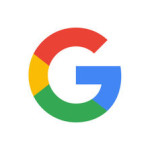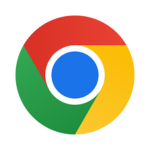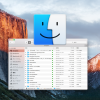ストレージサービスの代名詞「Dropbox」は、ドキュメント、写真、動画、その他のファイルをじゃかじゃか保存できる便利なツールです。オンラインストレージとローカルにある複数のコンピュータ、スマートフォンとの間でデータの共有や同期が可能です。Dropboxに保存したファイルは、使用するすべてのデバイスからアクセスが出来るということで、利用しているユーザーも多いですね。
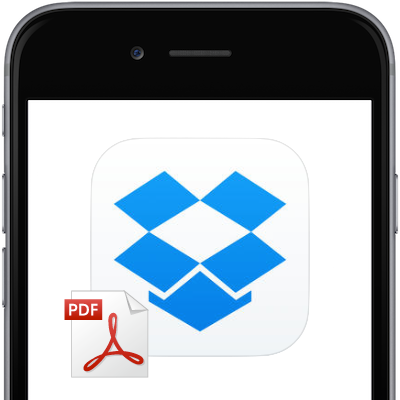
iPhoneやiPad、Windows PC、Macなどでも構造がわかりやすく、 使い勝手がとてもいいですね。iPhoneでDoropboxアプリをインストールしている場合には、Safariなどのブラウザから閲覧しているサイトをPDFファイルにしてDropboxに直接保存することが可能です。
iPhoneから閲覧サイトをPDFでDropboxに保存する方法
まず、前提として、iPhoneにDoropboxをインストールして、Dropboxにログインしておいてください。
- iPhoneでブラウザアプリ(ここではSafari)を立ち上げて、Dropboxに保存するサイトページを開き、画面下にあるメニュー[アクション]ボタンをタップします。
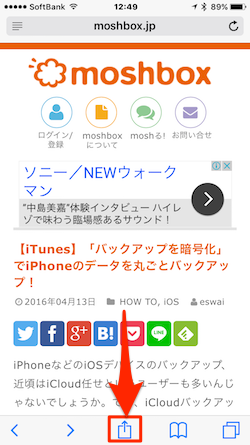
- ポップアップメニューの下段アクションオプション欄にある[Dropboxに保存]アイコンをタップします。
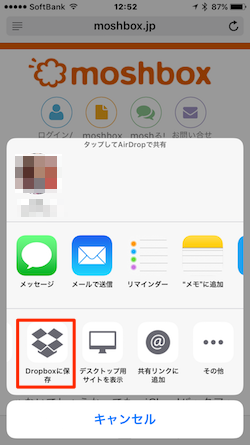
ここでアクションオプション欄に[Dropboxに保存]アイコンが表示されない場合には、その他[•••]アイコンをタップしてアクテビティ画面を開き、[Dropboxに保存]のトルグボタンをオンにします。
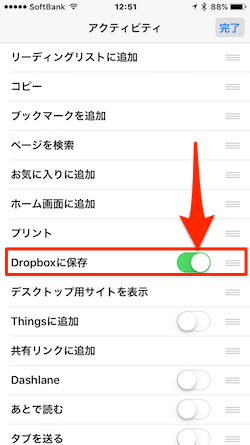
- [Dropboxに保存]画面が表示されたら、右上の[保存]ボタンをタップします。
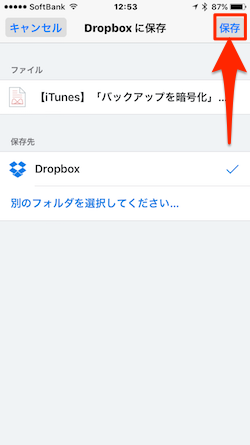
- [保存]ボタンをタップすると、[アップロード中]のポップアップ画面が表示されます。
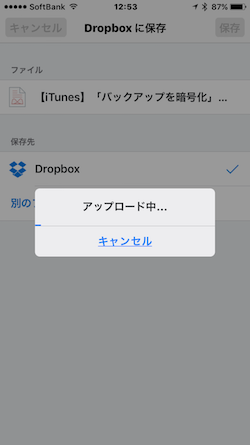
PDFファイルへの変換処理が行われ、ログインしているDropboxアカウントにPDFファイルが自動的に保存されます。
保存されたファイルは、当然ですが、iPhoneのDropboxアプリだけでなくMacやWindows PC、iPadなど共有しているデバイスで使用することが出来ます。
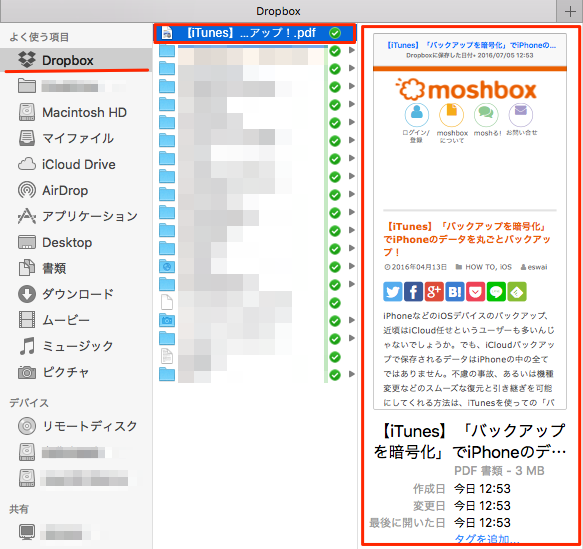
こちらもチェック!